walid2020 ماشاء الله لاقوة الا بالله |
 |
جميع المشاركات المنشورة بالموقع لا تعبر بالضرورة عن رأى الموقع او ادارته وانما تعبر فقط عن راى كاتبها ويتحمل وحده فقط مسئوليتها تجاه اى جهة اخرى غير مسجل يسر الإدارة أن تتقدم لك باطيب التمنيات بمناسبة عيد الــــــــــحـــــــــب .. وتأمل منك فضلاً المساهمة معنا في أغلب الأقسام وتشجيع كافة الأعضاء بالردود والتفاعل معهم قدر المستطاع . كما ترجو منك ان تساهم في اشهار المنتدى لدى اصدقائك و شكرا. ( بكم نرتقي .. وبكم نتطور ) |